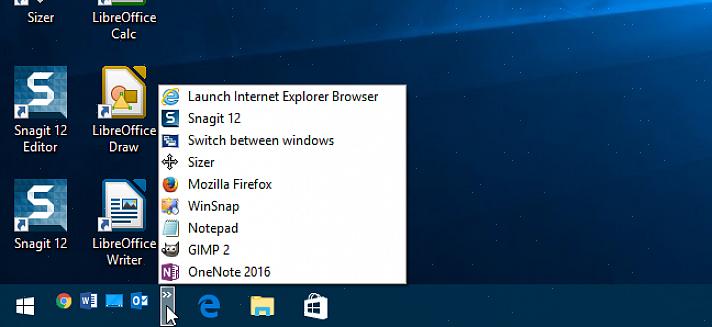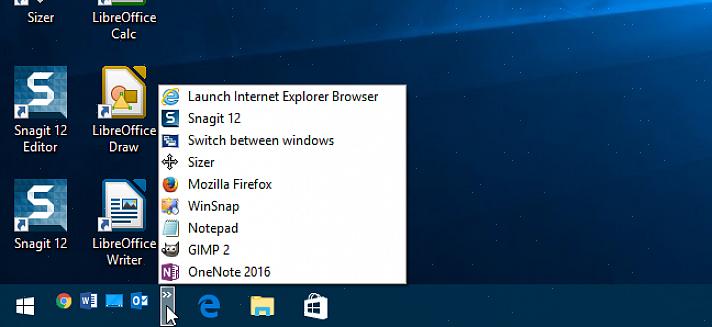רוב משתמשי המחשב לא נהנים מהצורך לבצע מספר לחיצות כדי למצוא ולהפעיל תוכנית. החלק 'הפעלה מהירה' בשורת המשימות שלך מאפשר למשתמשים להפעיל יישומים בלחיצה אחת בלבד.
- הפעל הפעלה מהירה. עבור אל שורת המשימות בתחתית המסך ובדוק אם ההפעלה המהירה גלויה. אתה אמור למצוא הפעלה מהירה לצד לחצן תפריט התחל. כפתור תפריט התחל הוא הלחצן העגול עם לוגו Windows. אם קטע ההפעלה המהירה אינו גלוי, באפשרותך לעבור לכל חלק ריק בשורת המשימות ולהניח את הסמן עליו. לחץ באמצעות לחצן העכבר הימני על המקום הריק בשורת המשימות ורשימת אפשרויות תופיע. עם הסמן שלך הצבע על סרגלי הכלים ואז האפשרות תורחב עם רשימה אחרת. גלול למטה ברשימה עם הסמן ומצא את אפשרות ההפעלה המהירה. לחץ על אפשרות הפעלה מהירה וסימן ביקורת יונח בתיבה לצידה. חזור לשורת המשימות ובדוק אם אתה רואה קטע נוסף לצד לחצן תפריט התחל.
- עבור לכל התוכניות. כוון את הסמן לתפריט התחל ולחץ עליו. בתחתית תפריט התחלה תמצאו את האפשרות כל התוכניות. לחץ על האפשרות כל התוכניות ותראה רשימה של התוכניות המותקנות במחשב שלך.
- בחר תוכנית. מרשימת כל התוכניות חפש את התוכנית שברצונך להוסיף להפעלה מהירה. כשאתה מוצא את התוכנית, הצב את הסמן מעל שם התוכנית ולחץ עליו לחיצה ימנית. רשימת אפשרויות תופיע, גלול מטה לאפשרות הוסף להפעלה מהירה ולחץ על האפשרות. לכו בחזרה אל שולחן העבודה ואת המראה שלך בשורת המשימות, אתה תראה את הסמל של התוכנית מוסף הפעלה מהירה ממש ליד כפתור התחל.
- הוסף קיצור דרך לשולחן העבודה. שיטה נוספת בה תוכלו להשתמש כדי להוסיף יישום תוכנית בהפעלה מהירה היא הצבת קיצור דרך על שולחן העבודה. עבור לתפריט התחל ולחץ על כל התוכניות. גלול ברשימה כדי לחפש את התוכנית שלך וכאשר אתה מוצא אותה לחץ באמצעות לחצן העכבר הימני על התוכנית ובחר באפשרות שלח אל. האפשרות תורחב לרשימה אחרת, גלול מטה לאפשרות "שולחן עבודה (צור קיצור דרך)" ובחר בה. עכשיו עבור לשולחן העבודה ותבחין שיש קיצור דרך לתוכנית במסך שולחן העבודה שלך. הצב את הסמן על קיצור הדרך ואז גרור אותו לקטע הפעלה מהירה לצד לחצן התחל.
תוכל למקם את יישומי התוכנה שבהם אתה משתמש לעתים קרובות בקטע הפעלה מהירה, כך שתוכל להפעיל אותם בקלות בלחיצת כפתור אחת.